Можно разработать Систему object™ для использования в блоке System и в интерактивном режиме предварительно просмотреть блочное диалоговое окно. Эта функция требует Simulink®.
С Системными Блочными опциями редактирования Редактор MATLAB® вводит предопределенный код в Системный объект. Этот метод кодирования помогает вам создать и изменить свой Системный объект быстрее и точность увеличений путем сокращения опечаток.
Используя эти опции, вы можете также:
Просмотрите и взаимодействуйте с блочным дизайном диалогового окна, когда вы задаете Системный объект.
Добавьте методы индивидуальной настройки диалогового окна. Если блочное диалоговое окно открыто, когда вы вносите изменения, блочный диалоговый предварительный просмотр дизайна обновляет отображение при том, чтобы сохранить файл.
Добавьте методы значка. Однако эти элементы отображаются только на MATLAB System Block в Simulink, не в Блочном Диалоговом окне Предварительного просмотра.
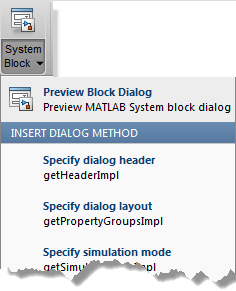
Создайте Системный объект с помощью пункта меню New> System Object> Simulink Extension.
Назовите Системный объект PlotRamp и сохраните файл. Это имя становится блочным заголовком диалогового окна.
Удалите комментарий в начале файла и замените его на блочное описание.
% Display a button to launch a plot figure.Этот комментарий становится блочным описанием диалогового окна параметров, в соответствии с блочным заголовком.
Выберите System Block> Preview Block Dialog. Блочное диалоговое окно отображается, когда вы разрабатываете Системный объект.
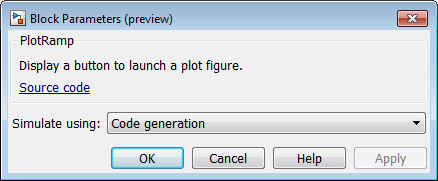
Добавьте предел пандуса путем выбора Insert Property> Numeric. Затем измените имя свойства и установите значение к 10.
properties (Nontunable)
RampLimit = 10;
end
Найдите метод getPropertyGrouplsImpl с помощью кнопки Analyze.
function group = getPropertyGroupsImpl % Define property section(s) for System block dialog group = matlab.system.display.Section(mfilename('class')); end
Создайте группу для Визуализировать действия.
function group = getPropertyGroupsImpl % Define property section(s) for System block dialog group = matlab.system.display.Section(mfilename('class')); group.Actions = matlab.system.display.Action(@(~,obj)... visualize(obj),'Label','Visualize'); end
Добавьте функцию, которая добавляет код, чтобы отобразить кнопку Visualize на диалоговом окне.
methods
function visualize(obj)
figure;
d = 1:obj.RampLimit;
plot(d);
end
end
Когда вы добавляете элементы к определению блока System, сохранили ваш файл. Наблюдайте эффекты своих добавлений кода к определению блока System.
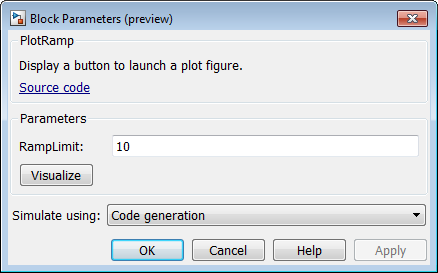
Меню System Block также отображает проверки рядом с методами, включенными в ваш файл.
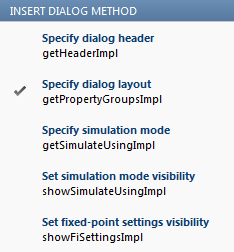
Удалите любые неиспользованные методы в шаблоне или измените методы, чтобы далее настроить блок Системный объект и System. Файл определения класса теперь имеет весь код, необходимый для Системного объекта PlotRamp.
classdef PlotRamp < matlab.System % Display a button to launch a plot figure. properties (Nontunable) RampLimit = 10; end methods(Static, Access=protected) function group = getPropertyGroupsImpl group = matlab.system.display.Section(mfilename('class')); group.Actions = matlab.system.display.Action(@(~,obj)... visualize(obj),'Label','Visualize'); end end methods function visualize(obj) figure; d = 1:obj.RampLimit; plot(d); end end end
После того, как вы завершаете свое определение блока System, сохраняете его, и затем загружаете его в блок MATLAB System в Simulink.